Yhteenveto
Haluatko tietää kuinka muuntaa videon Galaxy Tab -sovellukseen? Katso tämän videon paras videomuunnin Ultimate ja opi muuntaa video helposti Galaxy Tab -tapahtumaan.
Yhteenveto
Haluatko tietää kuinka muuntaa videon Galaxy Tab -sovellukseen? Katso tämän videon paras videomuunnin Ultimate ja opi muuntaa video helposti Galaxy Tab -tapahtumaan.
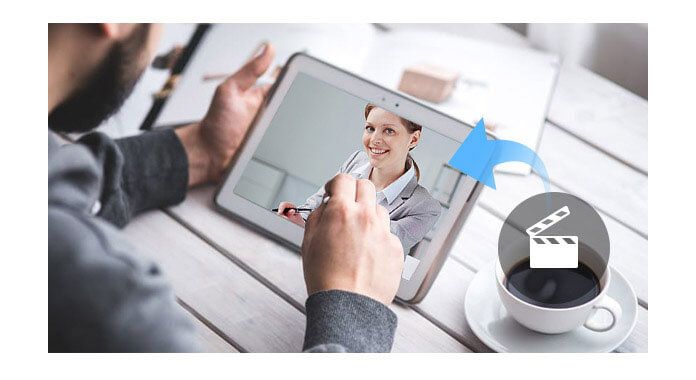
Aiseesoft Galaxy Tab -videomuunnin on paras videonmuunnostyökalu, jonka avulla voit muuntaa suositut videotiedostot Samsung Galaxy Tab -yhteensopiviin video- ja ääniformaateihin, kuten DivX, XviD, MPEG4, H.264 jne. Nyt tämä opas näyttää, kuinka muuntaa videotiedosto Galaxy Tab askel askeleelta.
Vaihe 1 Lataa ja asenna Video Converter Ultimate.
Aiseesoft Video Converter Ultimate on ammattimainen Galaxy Tab Video Converter. Asennuksen jälkeen näet käyttöliittymän alla.

Vaihe 2 Syötä lähdevideo
Napsauta "Lisää tiedostot" -painiketta syöttääksesi kaikki lähdevideot. Tämä Galaxy Tab Video Converter tukee suosituimpia video-, HD-video- ja äänitiedostoja. Lisäksi voit lisätä tiedostokansioita syöttääksesi useita videoita kerran.

Vaihe 3 Mukauta videon tehoa
Tällä Galaxy Video Converter -laitteella on myös tehokkaita videonmuokkaustoimintoja, kuten videon leikkaaminen, leikkaamalla videoleike, videotiedostojen yhdistäminen yhdeksija vesileimausvideo.
Voit napsauttaa "Vaikutus" -painiketta siirtyäksesi "Muokkaa" -rajapintaan.
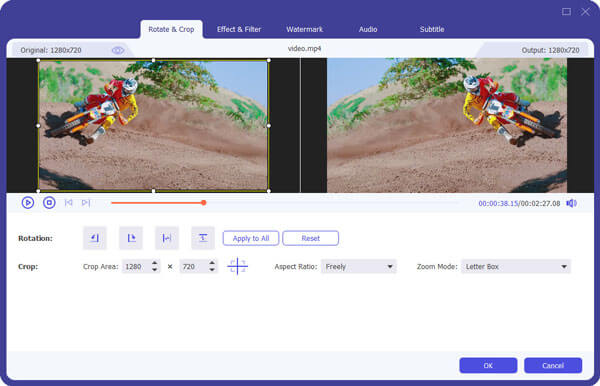
Vaihe 4 Valitse Ääniraita, tekstitys ja jotkut muut asetukset
Jos elokuvassa on useita ääniraitoja ja tekstityksiä, voit valita haluamasi. Voit myös napsauttaa "Asetukset" -painiketta tehdäksesi joitain lisäasetuksia.

Vaihe 5 Valitse profiili
Valitse oikea lähtövideomuoto profiilin avattavasta luettelosta. Voit myös määrittää kohdekansion tallentaaksesi tulostetun videotiedoston.

Kaikkien näiden asetusten jälkeen voit napsauttaa "Muunna" -painiketta aloittaaksesi muuntaa videon Galaxy-välilehteen.
Voit tarkistaa video-opetusohjelman seuraavasti:

